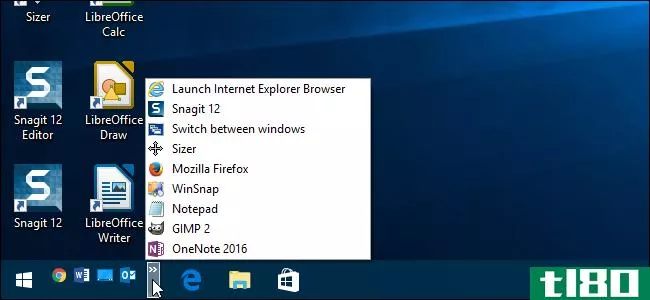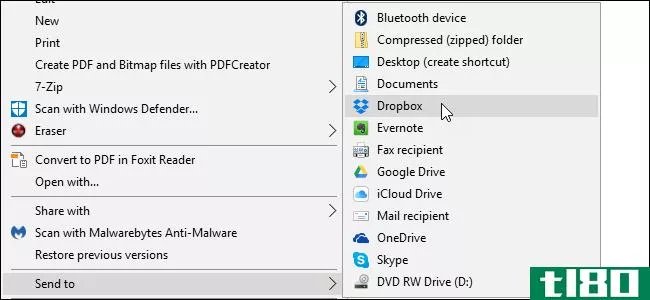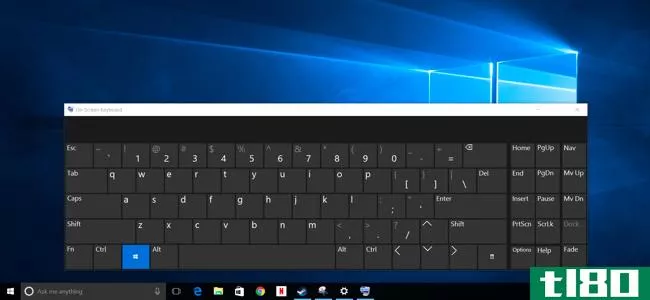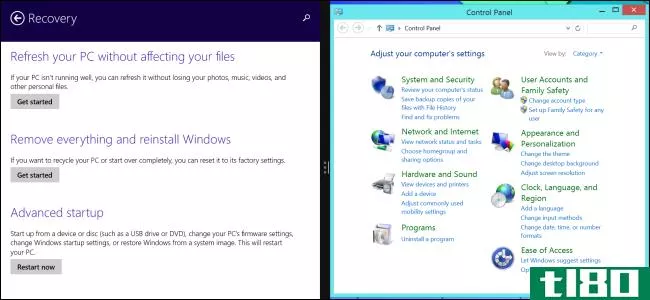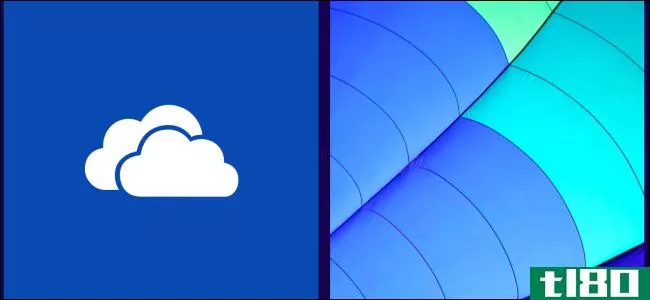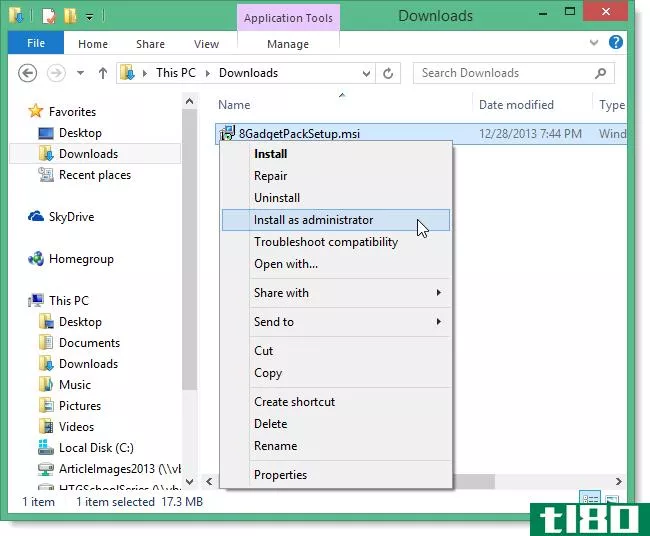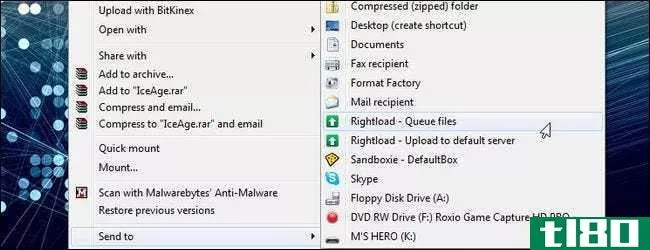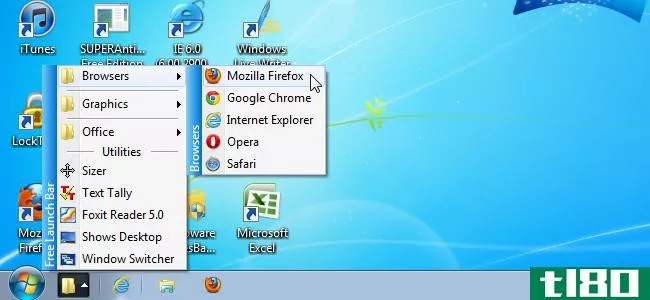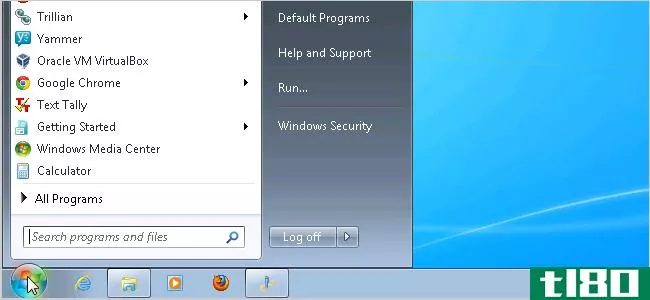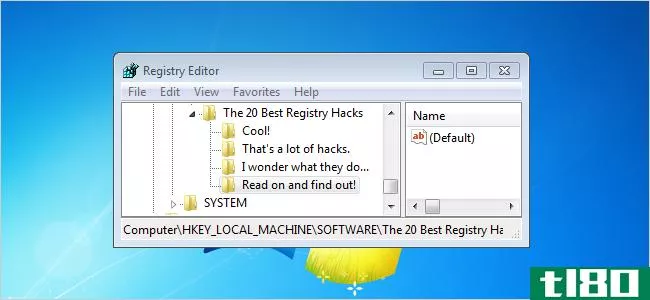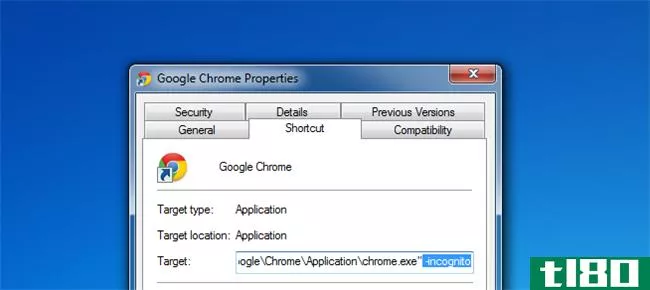如何在Windows7或8.1中将onedrive添加到“发送到”上下文菜单
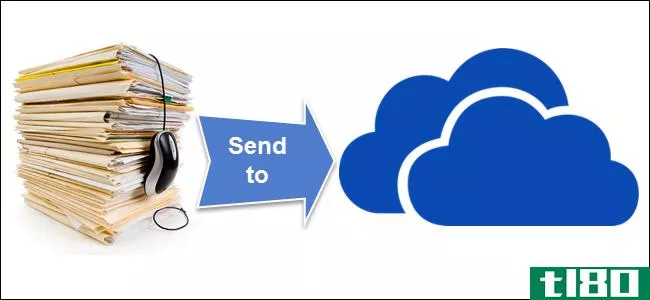
免费的OneDrive帐户提供15GB的在线存储空间,允许您从多个设备(如PC、智能**和平板电脑)访问文件。您可以使用Windows资源管理器中的“发送到”菜单轻松地将文件复制到OneDrive帐户。
我们将向您展示如何在Windows资源管理器的“发送到”菜单中添加一个选项,以便您可以快速轻松地将文件和文件夹从PC传输到OneDrive帐户。
如果您使用的是Windows 8.1,则已安装OneDrive。但是,如果您使用的是Windows7,则必须先下载OneDrive并安装它,然后才能执行本文中的步骤。
在Windows 8.1中,按Windows键+X以访问“工具”菜单,然后选择“运行”。
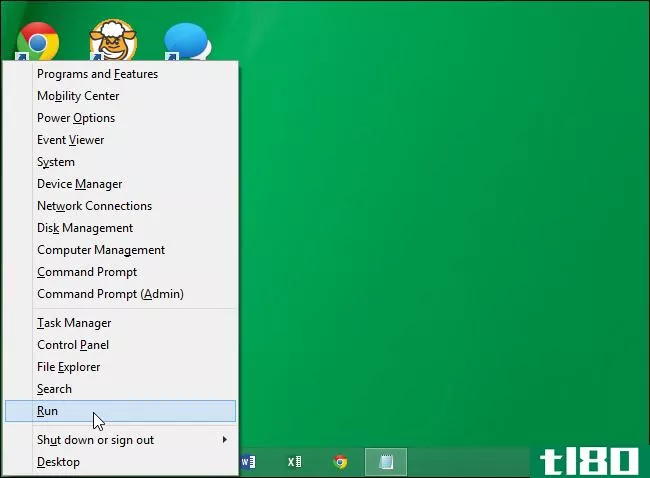
如果您使用的是Windows 7,安装OneDrive后,请单击“开始”按钮,然后从“开始”菜单的右窗格中选择“运行”。
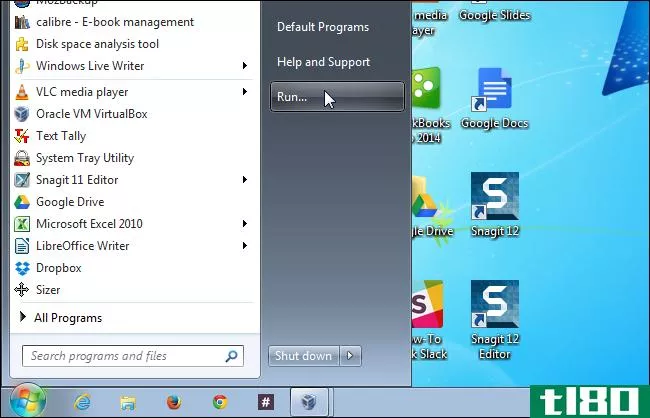
在“运行”对话框中,在“打开”编辑框中键入以下行,然后单击“确定”或按Enter键。
shell:sendto
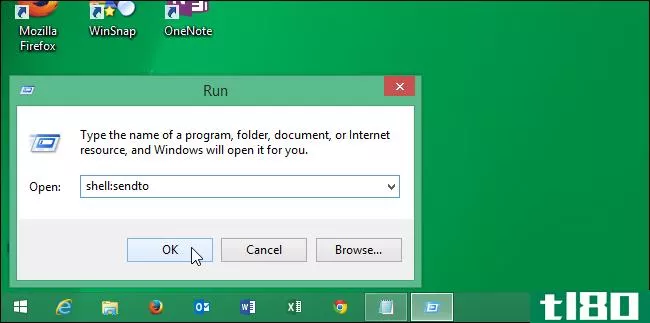
SendTo文件夹将在Windows资源管理器中打开。“发送到”菜单上提供了放置在此文件夹中的所有项目。在右窗格的任何空白处单击鼠标右键,然后从弹出菜单中选择“新建|快捷方式”。

在“创建快捷方式”对话框的第一个屏幕上,单击“浏览”。
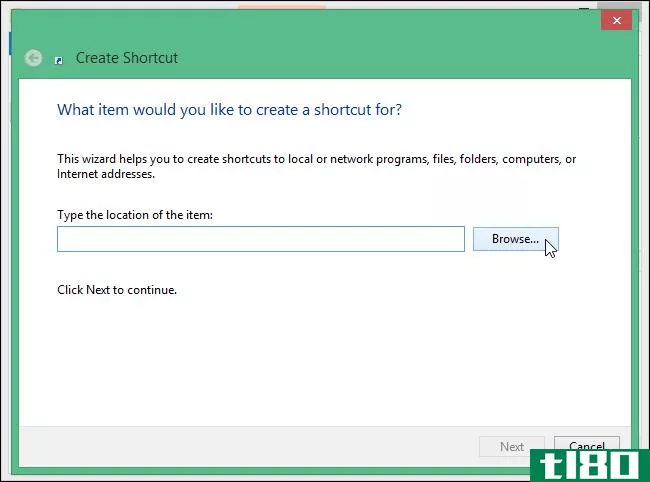
在“浏览文件或文件夹”对话框中导航到OneDrive,选择它,然后单击“确定”。
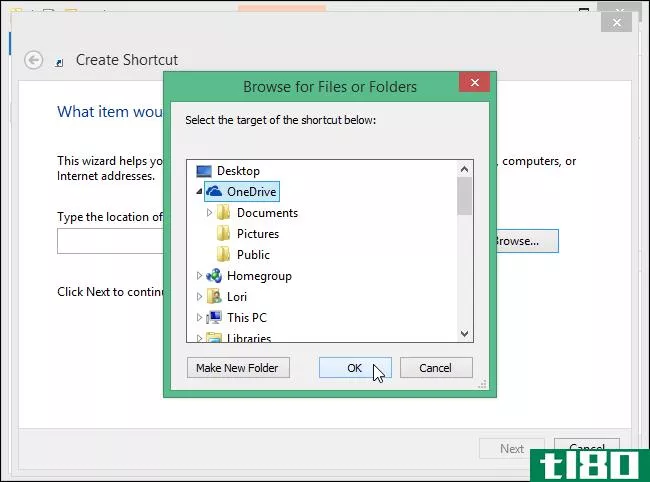
OneDrive帐户的路径显示在“键入项目位置”编辑框中。
注意:路径可能会显示SkyDrive而不是OneDrive。SkyDrive是OneDrive以前的名称。快捷方式仍然有效。
单击“下一步”。
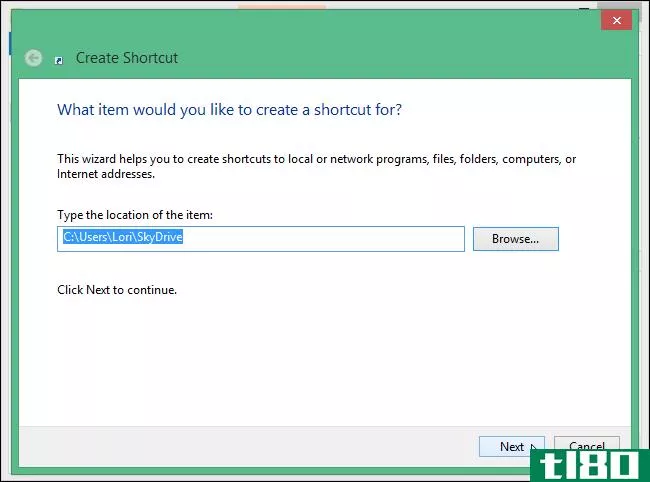
OneDrive的名称会自动输入到此快捷方式的“键入名称”编辑框中。如果需要,可以更改名称,但我们接受默认名称。单击“完成”。
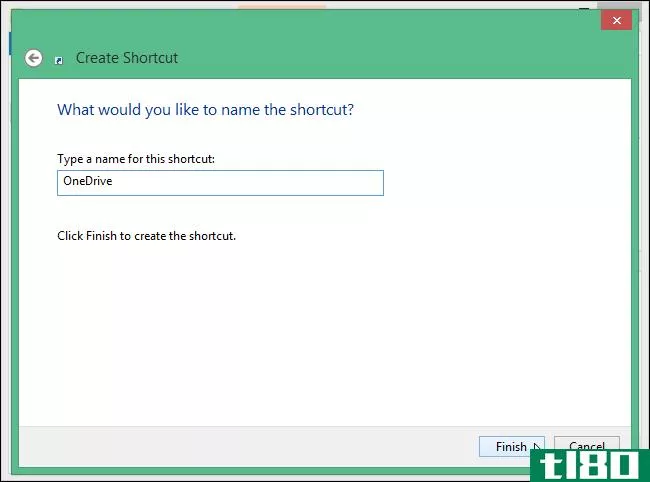
OneDrive快捷方式显示在SendTo文件夹中。
导航到Windows资源管理器中要传输到OneDrive帐户的文件或文件夹。选择文件或文件夹,根据需要使用Shift和Ctrl选择多个文件。右键单击所选项目,然后从弹出菜单中选择“发送到| OneDrive”。
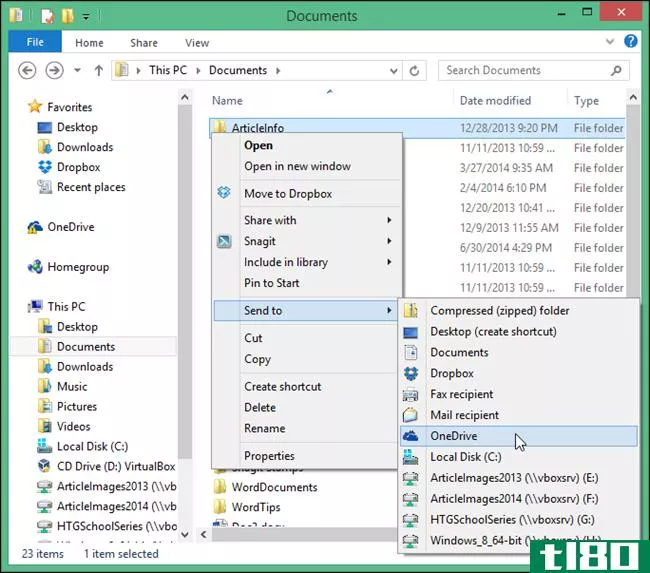
文件被传输到OneDrive帐户的根目录下,因为我们在创建快捷方式时选择了根目录。您可以将其移动到OneDrive帐户中的其他位置。如果将文件发送到OneDrive帐户中的特定文件夹,也可以使用本文介绍的相同过程将该文件夹添加为“发送到”菜单上的快捷方式。
相关:如何在Windows 8.1上使用OneDrive作为默认保存位置
您还可以在Windows 8.1中将OneDrive用作默认保存位置,并将任何文件夹与Windows 8.1中的OneDrive(以前的SkyDrive)同步。
- 发表于 2021-04-11 07:42
- 阅读 ( 143 )
- 分类:互联网
你可能感兴趣的文章
microsoft office 2013:非正式指南
...元素的流动定位,这个特性才真正突出。可以通过显示的上下文弹出图标对包装进行更改(参见图)。 ...
- 发布于 2021-03-13 21:40
- 阅读 ( 370 )
windows10的十大最佳注册表黑客
...钮总是切换到最后一个活动窗口 将应用程序添加到桌面上下文菜单 应用程序通常会向Windows上下文菜单添加快捷方式,如果您愿意,可以删除它们。如果您想添加自己的快捷方式,请访问注册表。 您可以将任何应用程序的快捷...
- 发布于 2021-04-02 06:38
- 阅读 ( 239 )
如何在windows中向快速启动菜单添加应用程序
在Windows7中删除的快速启动栏可以添加回Windows7、8和10中的任务栏。您还可以将任何程序添加到快速启动栏中,我们将向您展示如何进行。 相关:如何在Windows7、8或10中恢复快速启动栏 我们将向您展示如何使用“发送到”菜单上...
- 发布于 2021-04-08 05:52
- 阅读 ( 169 )
如何将dropbox(或其他云服务)添加到windows中的“发送到”菜单
...和备份文件,则可以将它们添加到Windows中的“发送到”上下文菜单中,以便更快地移动文件。 我们将向您展示如何将这些服务添加到文件资源管理器(或Windows 7中的Windows资源管理器)的“发送到”上下文菜单中,以便您可以将...
- 发布于 2021-04-09 06:36
- 阅读 ( 198 )
如何在Windows7、8或10的桌面上显示“我的电脑”图标
...被称为“这台电脑”,很容易添加回来。继续阅读下面的Windows7、8和Vista说明。 将“我的电脑”图标添加到windows 10桌面 如果您想在Windows10中将计算机、回收站、控制面板或您的用户文件夹图标添加到桌面上,您还需要知道一...
- 发布于 2021-04-09 09:08
- 阅读 ( 146 )
如何在Windows7、8和10上使用屏幕键盘
...ows 10上从任务栏快速访问键盘,请右键单击任务栏并确保上下文菜单中的“显示触摸键盘按钮”选项已启用。 您将看到键盘图标出现在系统托盘或通知区域附近。单击该图标或用手指轻触它以打开屏幕键盘。 打开屏幕键盘后...
- 发布于 2021-04-10 00:03
- 阅读 ( 160 )
8个针对windows 7和8的备份工具
Windows上的备份可能会令人困惑。无论您使用的是windows7还是windows8,您都需要考虑许多集成的备份工具。Windows8也做了不少改动。 您还可以使用第三方备份软件,无论是要备份到外部驱动器还是要将文件备份到联机存储。我们这...
- 发布于 2021-04-11 09:23
- 阅读 ( 160 )
7 windows桌面设置仅在windows 8.1的pc设置中可用
...微软命名奇怪的windows8.1更新的。 锁定屏幕设置 相关:如何在Windows 8或10上禁用锁屏(不使用组策略) 不出所料,几乎所有的锁屏设置都只能在PC设置应用程序中的PC和设备>锁屏中使用。锁屏实际上是新界面的一部分,但它...
- 发布于 2021-04-11 10:14
- 阅读 ( 203 )
如何在windows 8.1上使用onedrive作为默认保存位置
...电脑和OneDrive存储之间保持同步。 将库指向onedrive 相关:如何在Windows8.1和10的文件资源管理器上恢复库 如果您使用了上述技巧,那么第二个技巧就有些多余了。很明显,这些库已经被淘汰出了Windows系统——它们现在在Windows 8.1...
- 发布于 2021-04-11 11:11
- 阅读 ( 203 )
如何将小工具添加回windows 8.1或10
...因此必须以管理员身份将安装添加到Windows资源管理器的上下文菜单中。 添加“以管理员身份安装”选项后,右键单击.msi文件并选择该选项。 按照安装向导中的说明进行操作。在最终设置屏幕上,选择Showgadgets when setup exits以自...
- 发布于 2021-04-11 12:37
- 阅读 ( 188 )